|
本帖最后由 ノ灵云ぐ 于 2013-5-4 18:19 编辑
原来是华夫饼的...我看错了.. |
 |
|
本帖最后由 zhubei25 于 2013-5-4 18:26 编辑
引用 翻译自Waffles的教程Exact Audio Copy 1.0+ Setup/Ripping Guide 本人只是做了翻译任务,并根据个人习惯稍加改编,不代表本人完全理解本文章的所有内容。如有错误,请指出,谢谢! 引用 本教程建议大家直接使用英文版EAC,故此文中选项多未译出。括号内标着“蛋疼:”字样的为本人的注释,其余的括号均为作者自己的注释 Guide written by caaok @Waffles 首先我要感谢What.CD Delta组帮忙评论指点这篇文章。我还想将PunkMeUp单列出来,以感谢他的贡献。 下载链接: http://www.exactaudiocopy.de/en/index.php/resources/download/ 本教程的版本: EAC 1.0 beta 3. 本教程是基于EAC1.0beta 3版写成的,不会跟0.99或以前的版本完全一样。要使用0.99或以前的版本请参考 blowfish写的教程。 所有的绿框都是必选项,橙框是要按你光驱设置的必选项,没标识的都是可选项 本教程只教设置,而甚少涉及其中的原理。欲详细地了解其中的原理,这里是blowfish写的教程(但其中的内容会有点过时) http://blowfish.be/eac [size="5"]第一步,下载并安装EAC 如题……. 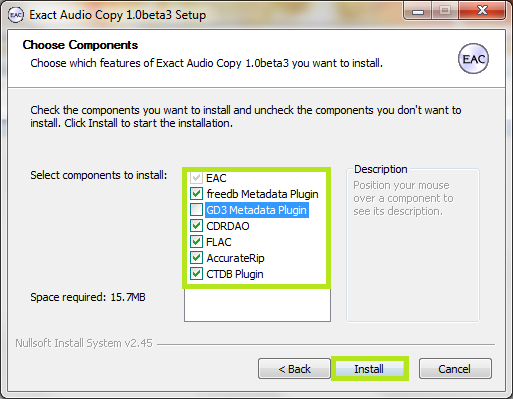 最后你会看到这样一个界面。你至少必须安装上AccurateRip,CDRDAO,CTDB,freedb。如果你没单独装FLAC那么就把这个FLAC给点上。 [size="5"]第二步:启动AC 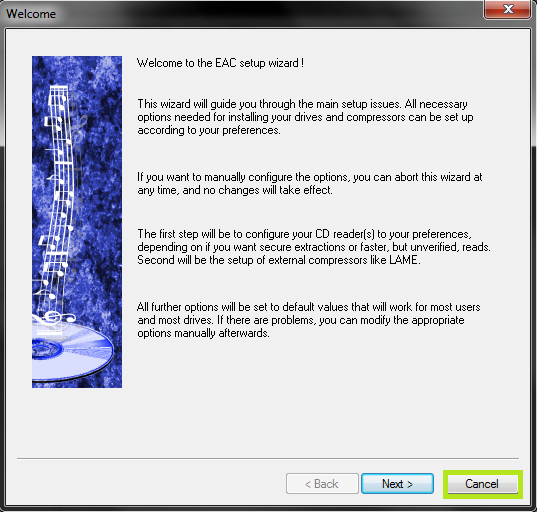 第一次启动EAC的时候,你会看到这个界面。直接点取消。接着,将一张流行(蛋疼:就是别放些非主流或小众的CD进去)的CD放进光驱里面,最好别放新出的(至少要出了一个月以上的)你会看到以下的界面。如果你已经安装了旧的EAC或者dBpoweramp ,那么AccurateRip会已经配置好,下图就不会出现了 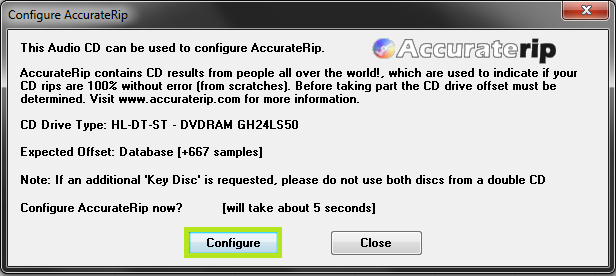 点Configure。然后大概过几分钟。点OK。当然,如果你已经装过老版本的EAC或者dBpoweramp 那么这步就不会出来了。 (蛋疼:如果你是新装EAC,而又没出现Accuraterip的配置界面,在这一步的时候,需要插入不同的CD,直到出现配置界面为止) [size="5"]第三步:EAC选项 所有的EAC选项卡都能在EAC上边的菜单找到。 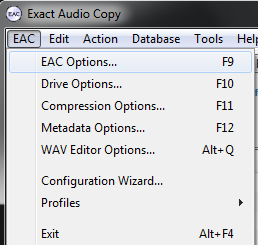 先配置EAC Option。所有没在下面的截图中出现的都是可选项,或者跟原抓无关。 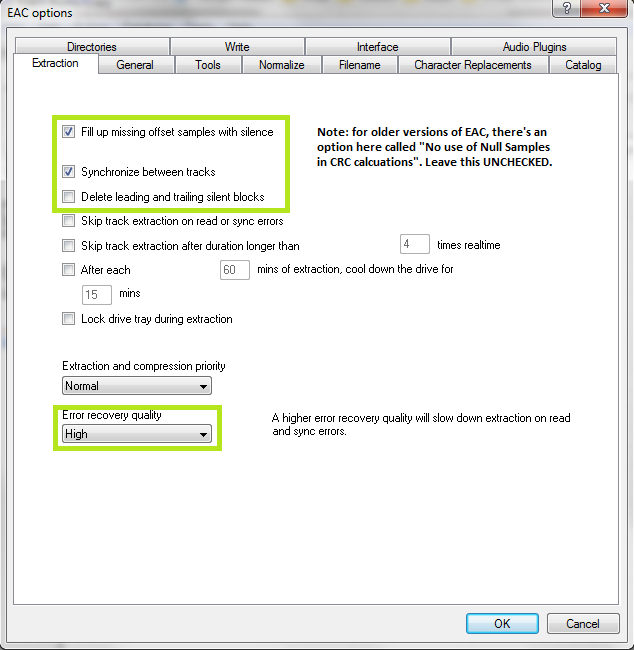 确保框起来的都要选(蛋疼:有些其实大可不必,我会标注)如果你用EAC的老版本,确保”no use of null samples for CRC calculations”不被点选其他都是可选项。Locking the drive tray during extraction点了也不坏(蛋疼:这个就是在抓轨的时候缩紧光驱,防止误触而弹出CD导致前功尽弃。) (蛋疼: On Unknown CDs,那项最好点下面那个点,open CD information dialog,待会有用。) 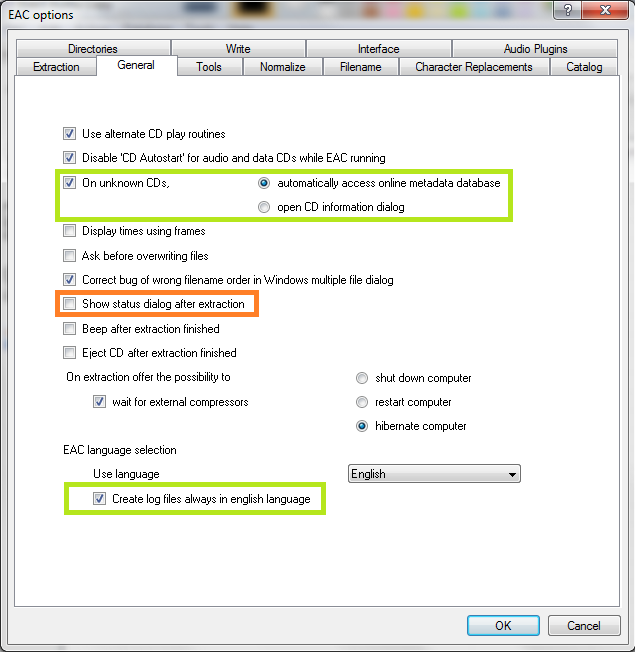 这些选项基本上都是不言自明的。另外,我推荐点using Alternate CD play routines 还有disabling autostart、 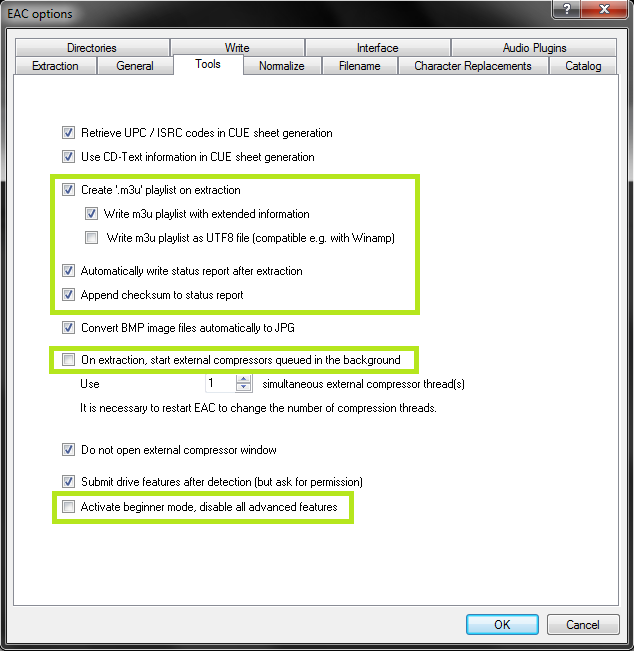 选项Create log files always in english language 对国际用户来说异常重要,这可以保证你的EAC使用的是你自己的语言,但是用英语生成log文件。(蛋疼:我曾用中文的EAC,也点了这个选项,但是有一次写出了中文的log,所以推荐使用那个英文版的EAC。原抓基本上就用那么几个选项,用习惯了就记住了,再说这些英文也非常浅显易懂。若你实在看不懂,用中文版的看选项,抓轨的时候用英文版的抓就好了。) 如果你的光驱支持读取UPC/ISRC代码还有CD-TEXT(你只有通过试验才能确定)那么就把头两项点了吧,要不然就别点。 除此之外,其他的选项就按上图点吧。虽然我的电脑是多核的,但是我不推荐使用on extraction start external compressors 那个选项(蛋疼:抓取时,在后台启动外挂压缩队列。EAC会现将光盘抓成WAV然后再根据配置,用外挂的程序压缩成别的无损文件。)反正跟抓取的时间比,压缩的时间实在不算什么,没必要在抓取的同时进行。而且,根据PunkMeUp的测试,禁用这个选项,可以解决EAC最后生成的是WAV而不是FLAC文件的问题,所以我把这个列为必选项(蛋疼:这个问题有人在老版本的EAC出现过,但是换成新版本的又解决了。至于禁用这个选项可不可以解决没有测试过。)当然,这不会影响到你抓取的质量。如果你发现点了这个选项没有出现上述的问题,那么就勇敢地点吧(我点了,没有任何问题) 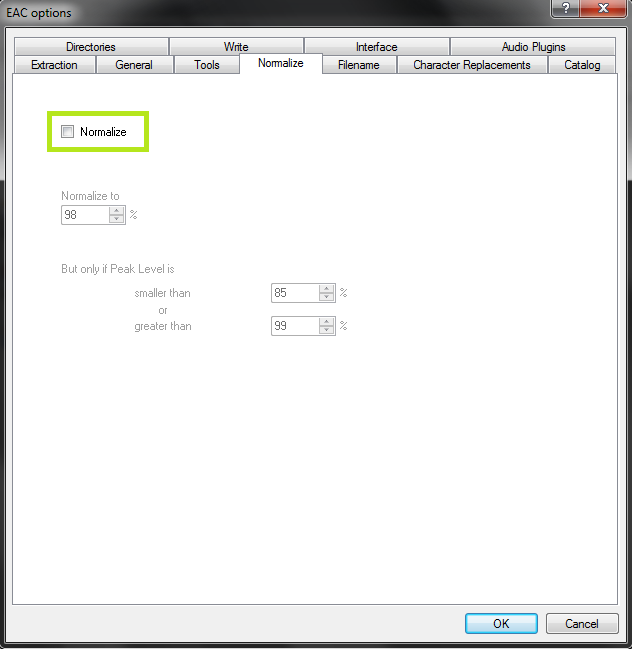 同志们,这个选项千万别点,想都别想。 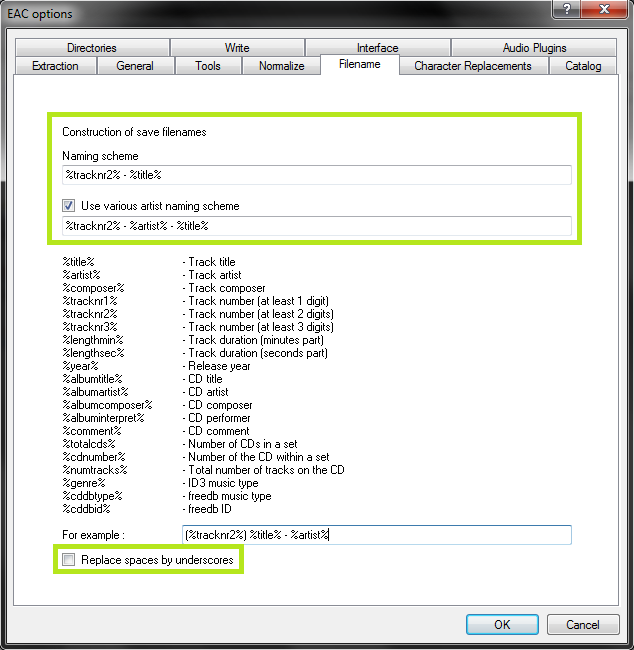 这是命名音轨文件的方式。(蛋疼:就按这个写吧,非常规范。温馨地给你们复制下来了:%tracknr2% - %title% 还有%tracknr2% - %artist% - %title% 后者一定要选,因为有些群星 或者叫Various Artists的CD里面必须用到这种命名规范)如果你的CD居然有三位数的音轨,那么就用%tracknr3%。 别选那个replace spaces by underscores,这样看起来很奇怪(蛋疼:就是用下划线代替空格) 别使用带有路径的命名方式,除非你想到时候费劲地去改cue文件。当你在命名方式中加入文件的路径的时候,路径写入CUE文件。如果某人拿你的cue文件去烧碟的时候,他烧不成(蛋疼:因为你生成的cue文件里面那些音轨的路径,和别人下载后所放的路径不一样,那么人家又得很痛苦地去改cue文件了……)如果你坚持要在命名中加入路径,那你就得用记事本自己修改cue文件了。 举个栗子:cue表应该是这样子的 FILE "01 Last Known Surroundings.wav" WAVE 而不是这样子的: FILE "C:EAC RipsExplosions in the Sky - Take Care, Take Care, Take Care (2011) [FLAC]�1 Last Known Surroundings.wav" WAVE (蛋疼:这一段我也没太懂,因为我从来没出现过这种情况,也不知道如何才可以出现这种情况。但是一定不要在cue文件里出现文件路径) [size="5"]第四步:光驱设定Step 4 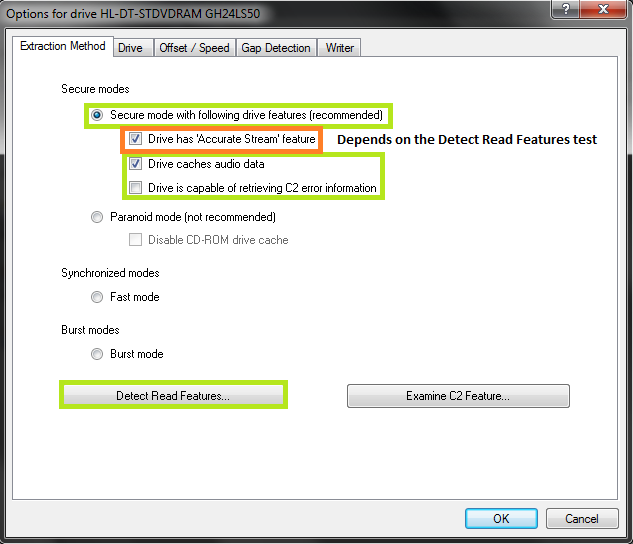 先点击"Detect Read Features...".。这要花几分钟的时间。在这些光驱特性检测中,唯一重要的是Accurate Stream (蛋疼:精确流特性)如果你的光驱有这种特性那就点那个选项,没有就不点(大多数现在的光驱都有)。 就算你的光驱不可以cache audio(蛋疼:缓冲音频)也拜托你把那个点上了。它非但不影响抓轨质量,还可以省得你一个个地对音频文件重新评级(蛋疼:这里不懂,原文it stop you from having to have each of your uploads rescored by hand)是的,点了这个抓轨是要久一点,去看电视或者干点别的什么。 别用C2,就算EAC让你点也别点。大部分光驱的C2纠错能力都很残缺。 (蛋疼:如果你遇到放拷贝CD 就是 Copy-ControlCD的时候,这里你会需要点burst mode,否则一律点secure mode。) 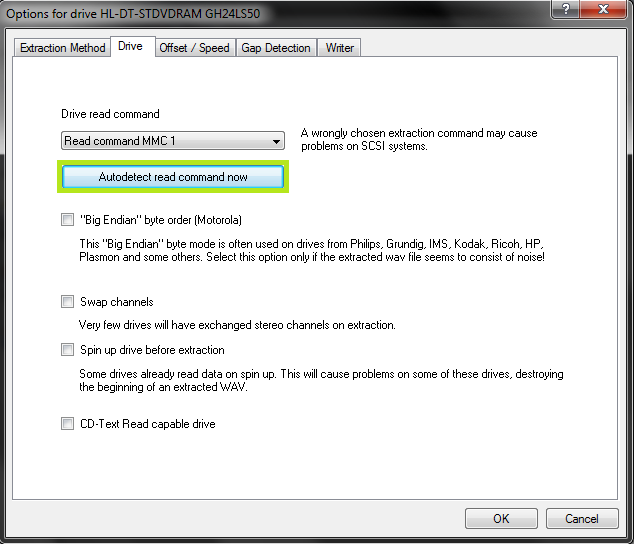 点"Autodetect read command now"(蛋疼:自动检测读取命令).不会花太久的,别的什么也别点选,除非你出现了什么问题。你可以选"CD-Text Read capable drive" 如果你想试下你的光驱可否读取CD-Text。如果可以的话,太好了,选吧,否则就别选。反正你也不打大可能会用到这个。 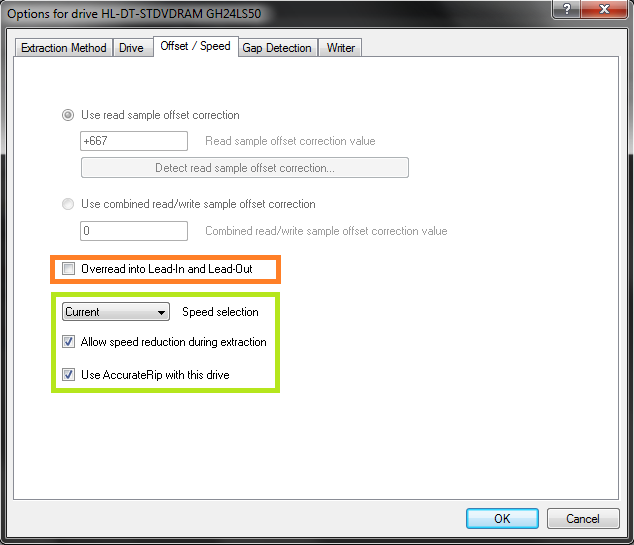 如果你在本教程开始就配置了AccurateRip,上半部分就会灰掉(如图所示。)如果不是的话,可以从这张表里面查到所需的offset值。别选第二个选项。 点这个表格 如果你要搞清楚 你是否需要选中Overread into Lead-in and Lead-Out (蛋疼:这个是要搞清楚的)那就暂时地取消点选Use AccurateRip with this drive ,然后插入一张CD,点击上图的Detect read sample offset correction...,然后看看下面字: blowfish.他是这么说的: 当出现下列情况时选中Overread Lead-In and Lead-Out :显示your drive can overread from both the Lead-In and Lead-Out, 或者 if it says Lead-Out and your offset correction is positive ,或者if it says Lead-In and your offset correction is negative 。否则别选。 记得在做完上面的测试的时候,把Use AccurateRip with this drive 给选上。 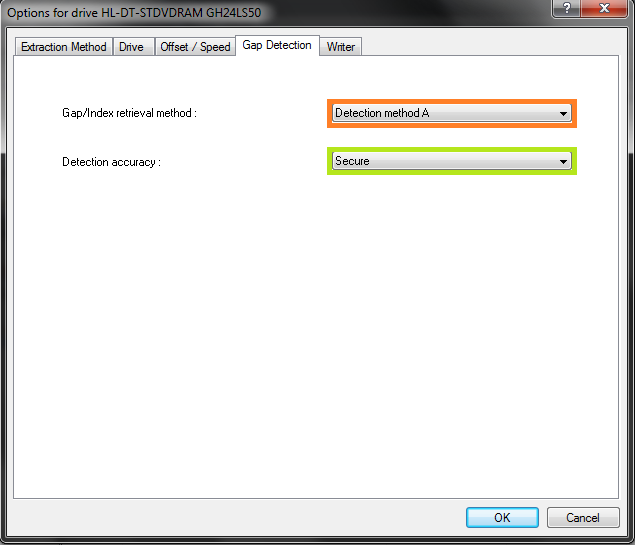 基本上很多光驱都可以用上面的设定。如果你在detecting gap(蛋疼:检测CD中音轨之间的间隙)或者在检查明显是有问题的间隙的时候停住了,那么就试试method B method C。还不行,就把secure换成accurate,再试。Pretty much every drive should work with the settings shown. If yours stalls on detecting gaps or detects gaps that are obviously wrong (like 30 second gaps on a non-live album), try Detection method B or C. If A, B, and C all fail, you can switch "Secure" to "Accurate" and try again. [size="5"]第五步:Metadata选项 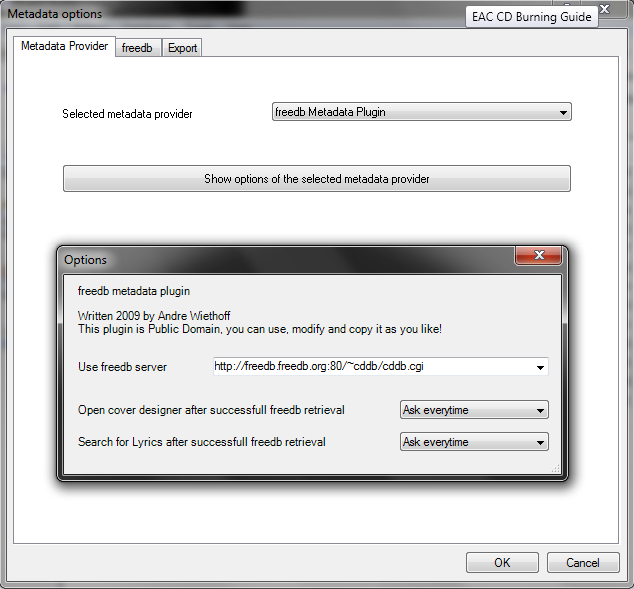 在这里我们选择Metadata的来源。如果你装了GD3,那么它就会在表上。不过你只能所驱10张碟的信息,之后就要付费。(蛋疼:原作者以下写的东西都被我残忍地删了。你需要这么设置:选择上图所示的那个freedb,再按下面的按钮,确定弹出来的框和上图一致,确定。然后再在列表里面选cuetools DB,然后点下面的按钮,然后选extensive 然后确定。、) 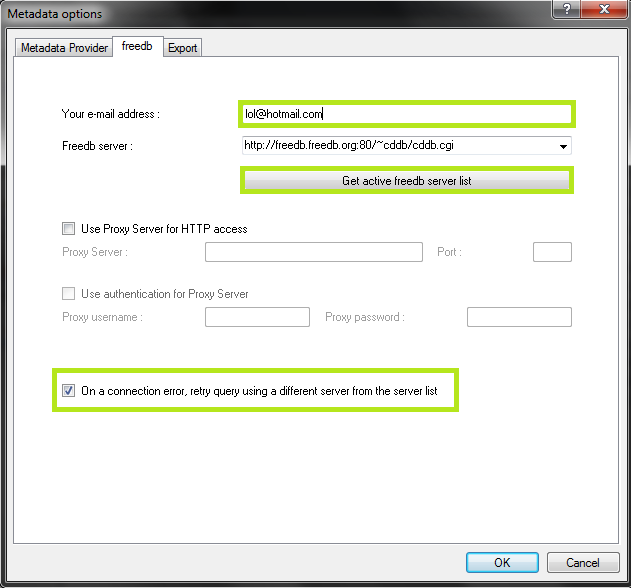 (蛋疼:然后蛋疼又残忍地切断了作者说的话。就按上图设置好了,邮箱随便填的,然后点下面的按钮,然后选中最后一个选项就得了) [size="5"]第六步:压缩选项 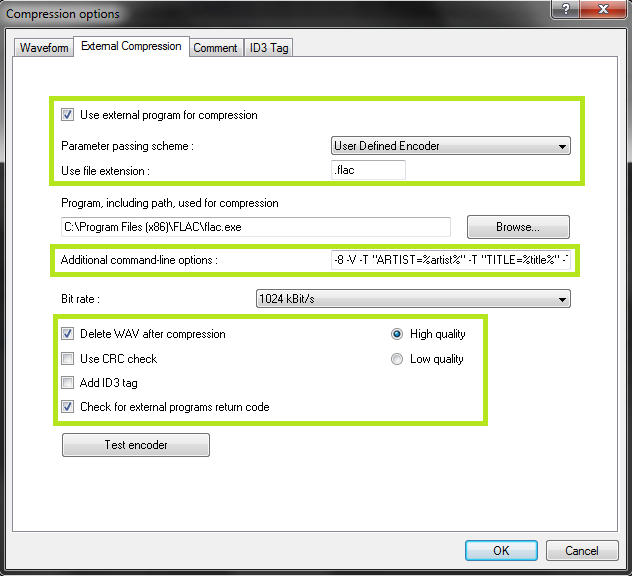 如图设置。如果你自己装了Flac,那么自己找到flac.exe的路径。如果你是随着EAC安装的FLAC,那么就在EAC目录中的FLAC目录下。比特率高低不影响抓轨质量。Set up this tab exactly as shown. You'll have to browse to the path where you have flac.exe, if you installed it with EAC it's in C:Program Files (x86)Exact Audio CopyFLACflac.exe. If you installed it separately it's wherever you installed it. The bitrate and high/low quality have no effect on the rip. 这个版本的commandline parameter(蛋疼:命令行参数)已经变了(蛋疼:是的,在我用老版本教程的参数填入这个版本时,出错了)The commandline parameters have changed in this version, so this will look new to most of you. The commandline recommended for optimal completeness is this: -8 -V -T "ARTIST=%artist%" -T "TITLE=%title%" -T "ALBUM=%albumtitle%" -T "DATE=%year%" -T "TRACKNUMBER=%tracknr%" -T "GENRE=%genre%" -T "PERFORMER=%albuminterpret%" -T "COMPOSER=%composer%" %haslyrics%--tag-from-file=LYRICS="%lyricsfile%"%haslyrics% -T "ALBUMARTIST=%albumartist%" -T "DISCNUMBER=%cdnumber%" -T "TOTALDISCS=%totalcds%" -T "TOTALTRACKS=%numtracks%" -T "COMMENT=%comment%" %source% -o %dest% 直接复制粘贴就是了(蛋疼:如果你看一些老版本的教程,那个命令行是老版本的,要改下才能用。不过就算改过了,也比这里的这条要少一些命令。就复制这个吧) 在1.0b2版里面,%comment%功能变成了返回音轨的crc把那段改成 -T "COMMENT=EAC V1.0 beta 2, Secure Mode, Test & Copy, AccurateRip, FLAC -8即可 另外,在beta3版本里面,如果你想在个位数的音轨编号中不出现前置的0,那么将%tracknr%改成%tracknr1% 在1.0b3前的版本: 如果你在用EAC 1.0b1, 请用以下的命令行: -8 -V -T "ARTIST=%a" -T "TITLE=%t" -T "ALBUM=%g" -T "DATE=%y" -T "TRACKNUMBER=%n" -T "TOTALTRACKS=%x" -T "GENRE=%m" -T "ALBUMARTIST=%v" -T "COMMENT=EAC V1.0 beta 1, Secure Mode, Test & Copy, AccurateRip, FLAC -8" %s 更古老的版本直接改版本号就是. (蛋疼:以下的内容再次地……因为是讲有损格式的抓取,不在本文讨论部分) 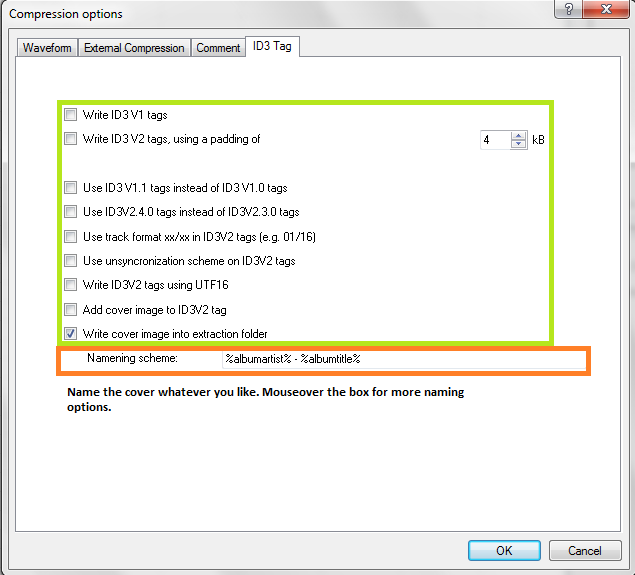 除了最后一个,其余都别选(蛋疼:内嵌ID3标签会在一些外站里面减分。据说有ID3的文件在一些系统里面的播放器不能正常播放) 终于把EAC配置好了……现在你可以点new把这个配置导出城文件。不过如果你不是经常改换配置的话这个没必要。 [size="5"]第七步:填写标签 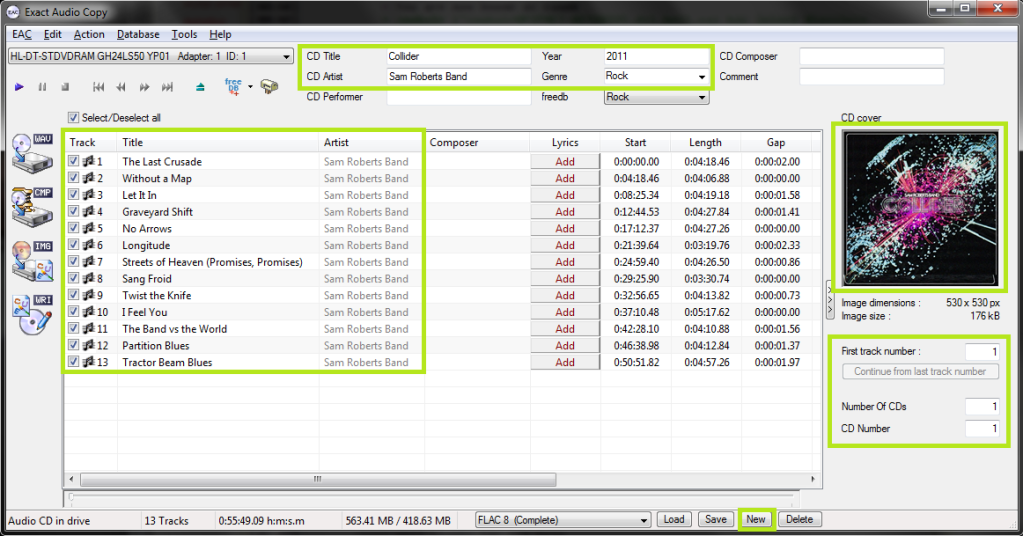 (蛋疼:这回蛋疼要强势插入了,讲下如何获取CD信息。 首先插入CD,然后不出意外的话,选择free DB,点击, EAC会自动搜索CD信息。如果你的CD很冷门,那么就EAC会直接将所有信息填完。如果你的CD很热门,有几个版本,那么EAC会弹出一个对话框,显示很多版本的信息,然后选择最符合的版本,点OK,然后弹出窗口让你选择CD封面,优先选择看起来和你手头CD封面最一致的(同样的,不同版本的专辑可能在封面设计,色调上都有所不同。)仅仅是色调不一的话,选像素最多的,然后点OK,封面在抓轨的时候会自动存到目录中去。然后搜索歌词,这个就随意了,反正我是不选的。 然后如上图选择cuetoolsDB,然后点击。同样有可能弹出一个对话框,这时你就要对照你CD封面封底的条形码还有出版公司,仔细地选择。然后把条形码,出版公司,CD的公司内部编码抄录下来。例如: Warsaw - Warsaw MPG (公司名称label)MPG 74034(公司内部编码catalogue) 8712 1770212 8 4(条形码) 然后点确定 因为同一张专辑在不同地区的版本不一定有同样的内容,歌曲顺序可能不同。特别是老专辑的remaster,reissue,版本就可能更多了。只有这样标记清楚,下载者才能知道到底下的是哪个版本。同时,如果是在中国出版引进版,一般可能搜索不到中国这边的版本,但会搜到原版CD的信息。然后蛋疼把屏幕交还给原作者) 现在看看这个窗口,确保所有的东西都正确地填好了(蛋疼:有时数据库的信息也不一定全对,一定要仔细核查,特别要注意artist,composer,performer的区别,还要注意看看genre是否有较大偏差。)如果你在抓一个古典CD,那就填上作曲者和演奏者(蛋疼:composer和performer) 把封面图像拖进EAC窗口里面 (蛋疼:登陆www.allcdcovers.com 搜索你的专辑,会搜出来不同版本的封面封底内页里页盘面。这时打开一个封底看看,对照着你手头的CD看是否同一版本,如果没有符合的,那就使用上面EAC搜索回来的封面。有符合的,把所有图片都下回来。 最后,如果你自带扫描仪或扫描笔,那么是最最最好的了。) 500×500的是最好的,实在不行谷歌吧! 如果你在抓盒装CD,那么你会用到在图像框的选项,否则就放着个1吧。 最后,如果你想加歌词,那么就lyrics自己填吧。 [size="5"]第八步:Gap Detection and Cuesheets 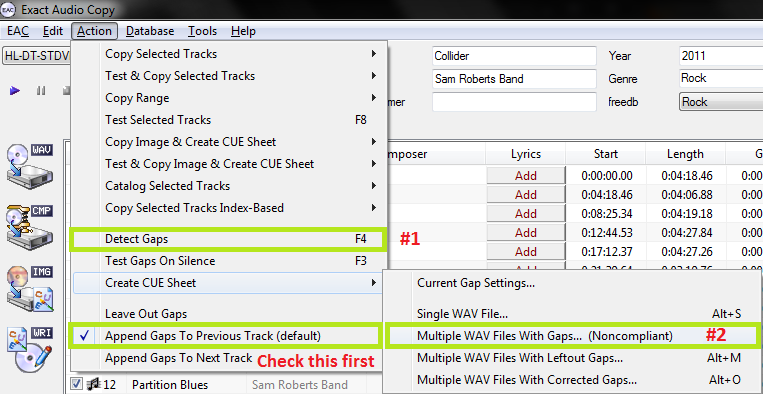 确保你的那个勾是勾在了上图的位置 首先点Detect Gaps(蛋疼:检测间隙),这关系到抓轨质量,所以必点!如果第一轨是红色高亮的,那么你有一个隐藏的轨道那就去看看这 this,blowfish写的教程 然后点Create CUE Sheet -> Multiple WAV Files With Gaps...创建cue文件,放到文件夹里面。 我是这么命名我的文件夹的的 Artist - Album (Year) [Format] {Extra} 例如,截图中的专辑,就是 Sam Roberts Band - Collider (2011) [FLAC] {UMC 0252764577} 不过只要你含有专辑名,没有嵌套路径(如Artist\Album)那么就合乎这里的规矩。(蛋疼: “这里”指的是Waffles,但貌似没完全实行这种命名法。具体发布的命名请参照所在PT的规矩,不过把所有信息都说清楚是很值得赞赏的。) 反正,建一个目录,把cue文件塞进去,完事。 (蛋疼:生产的不规则cue,在CD有gap的时候,是不能用于播放列表用途的。此时千万别手贱改掉!因为不规则CUE是拿来烧CD不是拿来播放的!) [size="5"]第九步:抓轨! 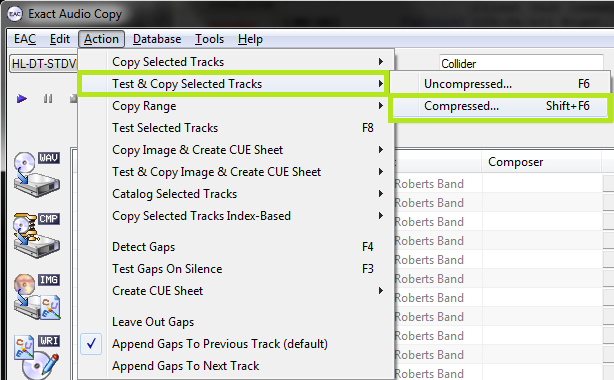 然后确保所有音轨都被选中,点test and copy selected tracks,点compressed。注意不要选在含有你名字或透露你个人信息的路径里面。到时候你发现log里面有你的信息,那你也不能改了。因为在任何情况下,修改log都是不允许的!特别是现在的版本log末端会生成校验码直接在根目录下就可以了。 根据你电脑的配置,要等上一阵子了。(蛋疼:因为选的是读取还有测试,就是两遍,而且采用的是secure mode,光驱速度几乎没超过2X,所以大家可以AFK去喝点茶什么的了……) [size="5"]第十步:抓完后干嘛 翻到这里,蛋疼跳出了他惯常存在的小括号,直接出来跟大家讲话了。抓完后干嘛,检查下文件夹,文件命名,cue log m3u 还有音轨,图片一个都不能少,少一个都不叫原抓。再弄个频谱图就差不多了 到此原教程还有一页,不过蛋疼已经蛋碎了,于是不再翻了。大家有能力的直接看原版吧。 |
 |
 |
 |
|
我的不合格小刷生涯终结在2013.4.9
 |
 |
|
我的不合格小刷生涯终结在2013.4.9
 |
 丢掉OPENWRT旁网关。ESXi下实现iKuai+OP双8206 人气#黑白群晖
丢掉OPENWRT旁网关。ESXi下实现iKuai+OP双8206 人气#黑白群晖 9月21更新DSM7.2.2AME完美解码!解决Survei28874 人气#黑白群晖
9月21更新DSM7.2.2AME完美解码!解决Survei28874 人气#黑白群晖![[高分必刷]人教版一年级数学 测试题](data/attachment/block/c5/c5e4d3a8646ddb908d4c8196226c733f.jpg) [高分必刷]人教版一年级数学 测试题31 人气#小学试卷
[高分必刷]人教版一年级数学 测试题31 人气#小学试卷 求任意大站邀,馒头,空,猫等均可,NAS 2459 人气#PTer求邀
求任意大站邀,馒头,空,猫等均可,NAS 2459 人气#PTer求邀